Hoe wifi-wachtwoord te vinden in Android en iOS
Android Tips En Trucs / / August 05, 2021
Smartphones hebben de wereld veroverd en dat is ongetwijfeld waar. Of het nu gaat om het bellen met uw goede vrienden, het chatten met uw dierbaren of het vastleggen van dat perfecte moment van uw leven, smartphones hebben de wereld ten goede veranderd. Alles is tegenwoordig beschikbaar op een app en de meeste apps hebben tegenwoordig een internetverbinding nodig. Vandaag laten we u zien hoe u het Wi-Fi-wachtwoord kunt vinden in Android en iOS.
Uw mobiele serviceprovider kan veel geld in rekening brengen om u toegang te geven tot mobiele datadiensten en daarom is het andere alternatief een draadloos netwerk of Wi-Fi, zoals we dat noemen. Een typische draadloze internetconfiguratie omvat een netwerkrouter waarmee gebruikers verbinding kunnen maken, mits u hiervoor de vereiste inloggegevens heeft. Zoals we eerder al zeiden, hebben smartphones het leven zoveel gemakkelijker en ook enigszins betrouwbaar gemaakt. De meeste gebruikers onthouden de wachtwoorden van hun wifi-netwerken niet (waarom zouden ze eigenlijk wel, daar zijn smartphones voor bedoeld) en weet je, dat kan slecht worden.
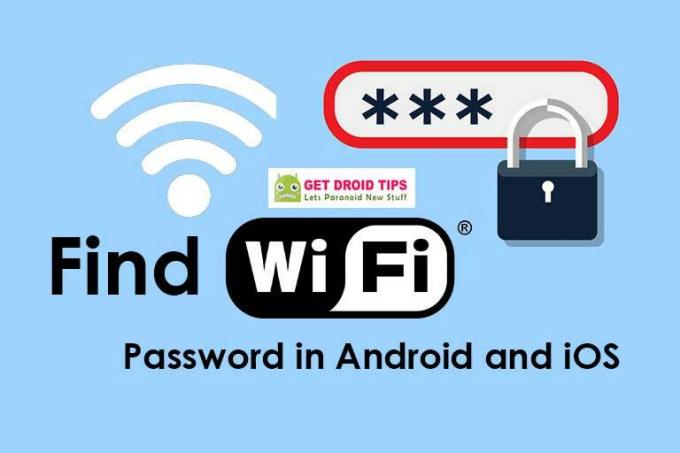
Zoek wifi-wachtwoord in Android en iOS
Overweeg om het wachtwoord van je wifi-netwerk met iemand te delen of je mobiele telefoon te wijzigen. Als je je wifi-wachtwoord niet hebt opgeschreven, is de kans klein dat je het kunt onthouden. We zijn er zeker van dat we allemaal in die situatie hebben gezeten en hebben ons slechte geheugen vervloekt. Maar wacht, er is een manier waarop uw smartphone u het wachtwoord kan vertellen, op voorwaarde dat u er naar toe rent.
We zullen een stapsgewijze handleiding delen over hoe u het wifi-wachtwoord kunt vinden in Android en iOS (de twee meest gebruikte besturingssystemen voor mobiele telefoons tegenwoordig). Maar onthoud eerst dat vanwege veiligheidsredenen geen van deze besturingssystemen dit toestaat standaard Wi-Fi-inloggegevens weergeven (gezien de regelmatige beveiligingsaanvallen op gewone gebruikers, die de schuld kunnen geven hen). Als u dat wachtwoord absoluut nodig heeft, moet u het volgende doen:
Controleer gerelateerd bericht:
- Download Nokia 6 Stock Wallpapers (Full HD)
- Hoe Android Pay te gebruiken op elk geroot of bootloader-ontgrendeld apparaat
- Hoe Xposed Framework op Android Nougat-apparaat te installeren
- Galaxy Note 8 Stock Wallpaper downloaden (HD)
- Lijst met apparaten die Lineage OS 15.0 krijgen (Android 8.0 Oreo)
Android-apparaten:
Het wachtwoord van een wifi-netwerk vinden is niet eenvoudig in Android, aangezien dit wachtwoord is opgeslagen in de hoofdmap van het besturingssysteem. En zoals elk normaal besturingssysteem zou doen, staat het u niet toe om toegang te krijgen tot de hoofdmap, omdat elke storing daar het hele besturingssysteem zou laten crashen. Maar, zoals we al zeiden, er is altijd een manier en alles wat je nodig hebt, is vastberadenheid. Toegang tot de hoofdmap is beperkt tot beheerders en u moet beheerdersrechten hebben om dat wachtwoord te krijgen. Standaard beschouwt Android OS een eindgebruiker (eigenlijk wij allemaal) niet als beheerder en daarom moet u uw telefoon rooten om beheerderstoegang te krijgen.
Het rooten van je Android-apparaat betekent simpelweg dat je een applicatie van een derde partij gebruikt om jezelf de rechten van een beheerder te geven, zodat je toegang hebt tot alle systeembestanden op je telefoon. Nadat u het rooten van uw telefoon heeft voltooid, kunt u een bestandsverkenner downloaden om het wachtwoord handmatig te lokaliseren, of u kunt een app downloaden die speciaal is bedoeld om de wifi-wachtwoorden op te halen. Er zijn honderden van dergelijke apps beschikbaar in de Play Store en u kunt een keuze maken.
iOSApparaten:
Apple is altijd beroemd geweest om zijn strenge beveiligingsmaatregelen en staat u daarom, zoals verwacht, standaard niet toe om toegang te krijgen tot de wachtwoorden. De eenvoudige aanpak, net als Android-apparaten hier, is om je telefoon te rooten (Jailbreak is de term voor toegangsrechten op iOS-apparaten overschrijven) en gebruik vervolgens een app van derden om de wifi op te halen wachtwoord. Als u echter niet het risico wilt lopen het vooraf geïnstalleerde besturingssysteem op uw Apple-telefoon te manipuleren, kunt u eenvoudig elke Mac-computer gebruiken om aan uw behoeften te voldoen. Het enige dat u hoeft te doen, is iCloud-sleutelhanger inschakelen, een optie die door Apple wordt aangeboden om gegevens tussen een iOS-telefoon en Mac-computer te synchroniseren. Zodra u deze optie heeft ingeschakeld, kunnen al uw wachtwoorden zonder problemen worden geopend op een Mac-computer zodra u zich aanmeldt met dezelfde iCloud-ID.
Ik hoop dat dit een nuttige gids kan zijn om het wifi-wachtwoord in Android en iOS te vinden.
Ik ben een schrijver van technische inhoud en een fulltime blogger. Omdat ik dol ben op Android en het apparaat van Google, begon ik mijn carrière met schrijven voor Android OS en hun functies. Dit bracht me ertoe om "GetDroidTips" te starten. Ik heb de Master of Business Administration afgerond aan de Mangalore University, Karnataka.



